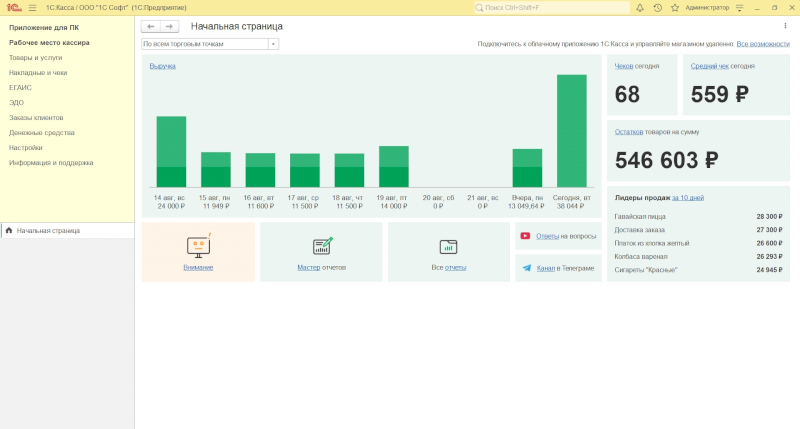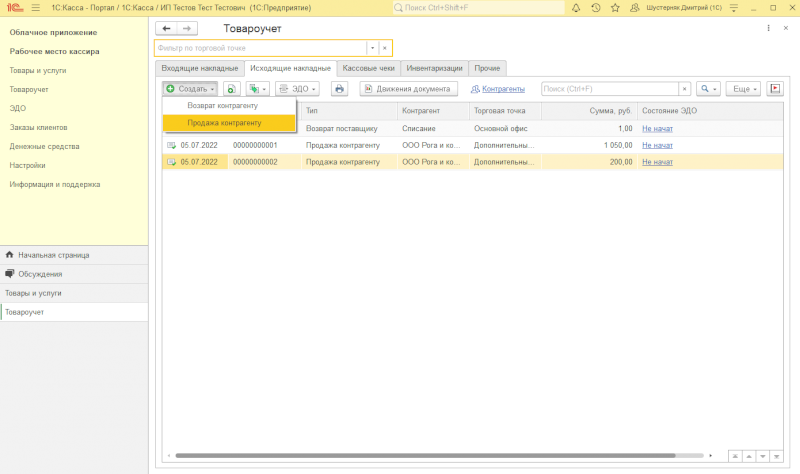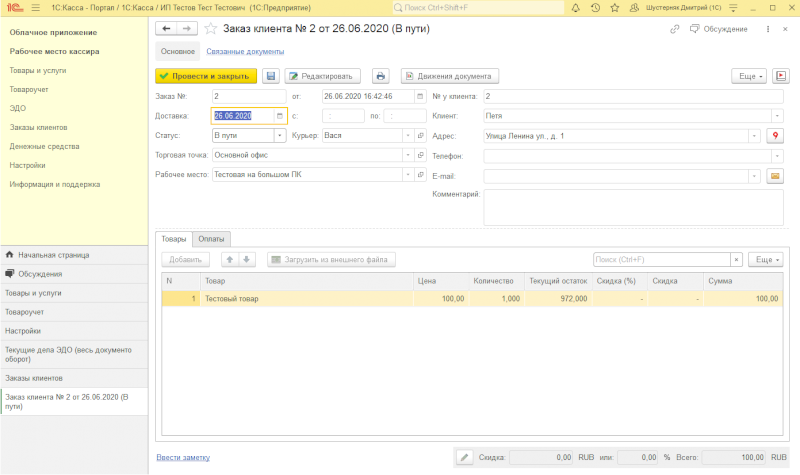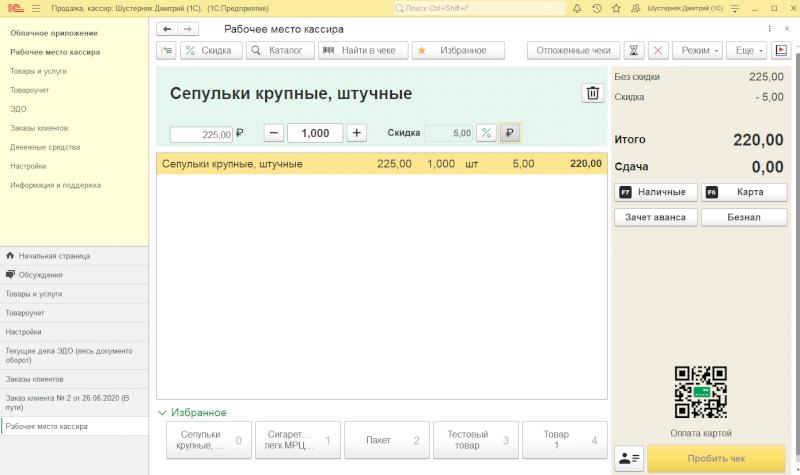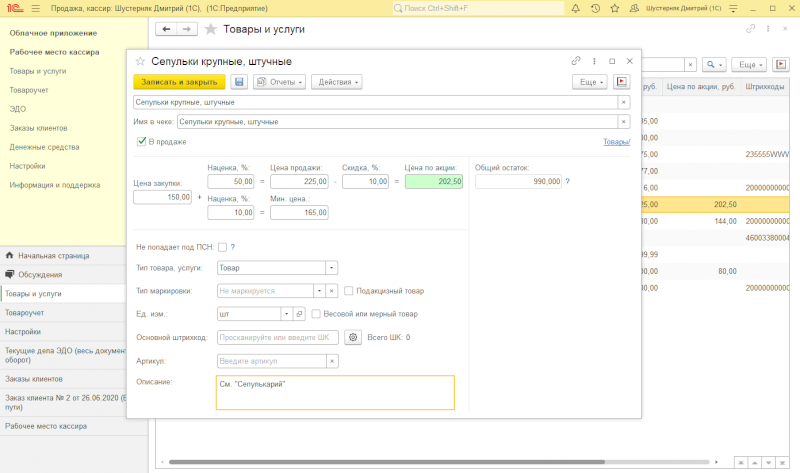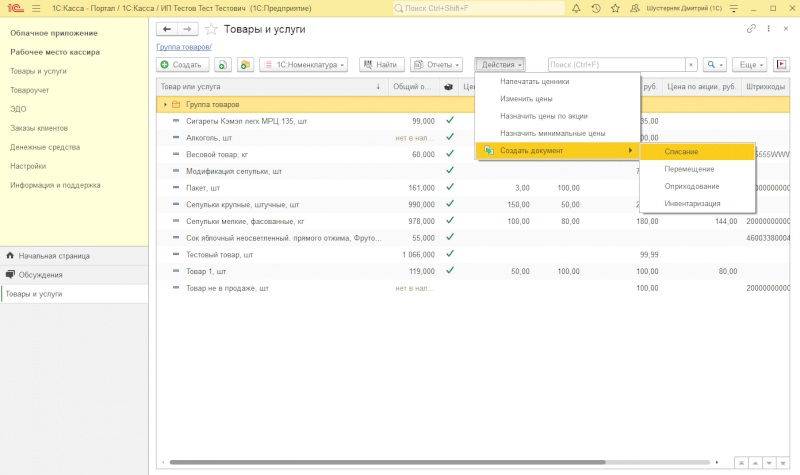О продукте
Возможности
-
Оплата наличными, банковскими картами, через СБП, сертификатами НСПК МИР
-
Режим «Тестовая касса». Попробуйте все возможности приложения до подключения настоящей онлайн-кассы.
-
Подключение дополнительных внешних касс: автоматический обмен данными с мобильным приложением 1С:Мобильная касса, смарт-терминалами Эвотор (потребуется оплата обмена с 1С в магазине приложений Эвотор)
-
Работа с маркированным товаром и алкоголем (ЕГАИС) в том числе и с применением разрешительного порядка. Все виды маркированных товаров, кроме лекарственных средств и ювелирных изделий.
-
Встроенная возможность работы с электронным документооборотом прямо в 1С:Касса. Приемка неограниченного числа пакетов и отправка до 5 пакетов документов в месяц – бесплатно. Свыше 5 пакетов в месяц – по тарифам.
-
Приёмка товаров, учёт остатков товаров в разрезе торговых точек.
-
Помощь при заведении новых товаров от сервиса 1С-Номенклатура.
-
Работа одновременно с несколькими системами налогообложения.
-
Печать ценников и этикеток.
-
Возможность установки минимальной цены товара, дешевле которой товар не может быть продан даже со скидками.
-
Возможность установки цены товара по акции.
-
Ручные, накопительные и постоянные скидки покупателей (идентификация по номеру телефона). Работают на встроенном рабочем месте кассира и в приложении 1С:Мобильная касса.
-
Работа с шаблонами штрихкодов, выгрузка товаров в весы с печатью этикеток.
-
Работа с характеристиками товаров (например размеры или цвета)
-
Прием заказов по телефону.
-
Импорт и обработка заказов из интернет-магазинов, простая интеграция с 1С-UMI и 1С-Битрикс.
-
Печать чеков из интернет-магазинов.
-
Простой обмен данными с приложением 1С:Мобильная касса, настраиваемый в несколько кликов.
-
Печать чеков, создаваемых в 1С:Мобильная касса с помощью облачного приложения 1С:Касса. Больше не нужно покупать специальные кассы для курьеров - чеки будут печататься прямо в вашем магазине.
-
Автоматический обмен данными с программой «1С:Касса приложение для ПК», запущенной в полуавтономном режиме.
-
Мелкооптовая торговля - указание ИНН и наименования покупателя в чеке, оплата по безналичному расчету.
-
Упрощенная работа с авансовыми платежами.
-
Режим скупки для приемных пунктов вторсырья.
-
Простая интеграция с приложениями для ведения бухгалтерского учёта – «1С:Бухгалтерия», «1С:БизнесСтарт». Упрощенное, в несколько кликов, подключение «1С:Касса» к «1С:Розница» или «1С:УНФ» в качестве внешнего рабочего места кассира с расширенными функциями. Интеграция по протоколу ED (Enterprise Data) с другими приложениями и сервисами, созданными компанией 1С и её партнёрами.
- Обмен данными с сервером лояльности «1С:Розница», «1С:УНФ» или «1С:Управление торговлей» дает возможность работы с бонусами, накопительными и персональными скидками, а также маркетинговыми акциями.
-
Ручные, накопительные и постоянные скидки покупателей (идентификация по номеру телефона).
-
Разные цены в разных магазинах на один и тот же товар. Реализуются посредством применения или не применения «цен по акции» в торговой точке.
-
Избранные товары и плиточный интерфейс для быстрого добавления в чек.
-
Возможность просмотра справочных остатков из «1С:Розница» и «1С:УНФ» при синхронизации с этими конфигурациями.
-
Уведомительный и разрешительный режим при продаже маркированных товаров (в т.ч. с офлайн-проверками в «локальном модуле»)
-
Групповая печать чеков коррекции. Подробный обзор функции.
-
Карточка клиента/потребителя с информацией по всем заказам и покупкам клиента, отгруженным товарам, накопленной скидке и контактной информацией (начиная с релиза 4.1.3).
-
Сложные схемы расчетов с полной и частичной предоплатой, а также пост-оплатой и рассрочкой.
-
Удобный редактор ценников и этикеток.
-
Отображение справочных остатков из 1С:Розница, 1С:УНФ, а также с 2024 года – и из 1С:Бухгалтерии (облачной и ПРОФ) и 1С:БизнесСтарт. Инструкция по настройке.
-
Аналитика по товарам, остаткам, чекам, скидкам, видам оплат. Примеры использования в малом бизнесе можно изучить в статье.
-
Поддержка НДС 5% и 7% на УСН.
Всё имеет свою обратную сторону. Стремясь сделать программу максимально простой и понятной, мы вынуждены были пойти на некоторые ограничения. В 1С:Касса может работать только одно предприятие или ИП (один ИНН), цена товара единая для всех торговых точек, не поддержаны сложные схемы торговли (например агентская или комиссионная). Авансовые платежи и их зачет поддержаны в самом простом виде, предоплата поддержана только в рамках работы с заказами.
Более подробно об 1С:кассе вы можете узнать на нашем специальном сайте 1c-prosto.ru
Обзор
-
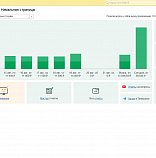
Начальная страница -
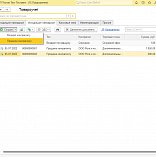
Товароучет -
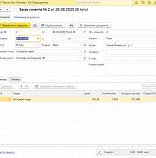
Заказ клиента -
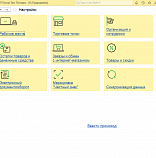
Настройки -

Рабочее место кассира -
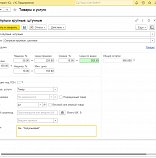
Товары и услуги -
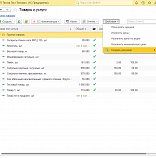
Товары и услуги